Թաքնված ֆայլերն ու պանակները նախատեսված են դրանք պատահական ջնջումից և հետաքրքրասեր հայացքից պաշտպանելու համար: Եթե այս ֆայլերով անհրաժեշտ է որևէ գործողություն կատարել, դրանք կարող են բացվել որոշ հատկանիշների փոփոխությամբ:
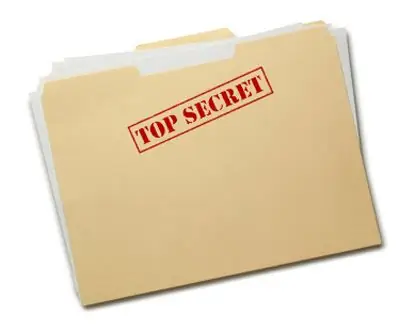
Հրահանգներ
Քայլ 1
Գնացեք Windows գործառնական համակարգի «Կառավարման վահանակ», որը գտնվում է «Սկսել» ընտրացանկում: Դրանից հետո կրկնակի կտտացրեք «Թղթապանակի ընտրանքներ» պատկերակին: Կբացվի երկխոսության տուփ, որում դուք պետք է անցնեք «Տեսք» կոչվող էջանիշին: Այս ներդիրը պարունակում է պանակներ ցուցադրելու պարամետրեր: Ոլորման ցուցակում գտեք «Թաքնված ֆայլեր և պանակներ» վերնագրով տողը: Դրանից հետո նշեք «hiddenուցադրել թաքնված ֆայլերը և պանակները» հրամանի կողքին: Դրանից հետո կտտացրեք OK ՝ փոփոխությունները կիրառելու համար: Այժմ բոլոր թաքնված ֆայլերն ու պանակները կցուցադրվեն Windows Explorer- ում, դրանց տեսքը կիսաթափանցիկ կլինի, ի տարբերություն սովորական թղթապանակների: Որպեսզի դրանք լիովին բաց լինեն, դուք պետք է փոխեք այս ֆայլերի հատկությունները:
Քայլ 2
Ընտրեք թաքնված ֆայլը, որը ցանկանում եք ամբողջությամբ բացել: Բացված համատեքստային մենյուից աջ կտտացրեք և ընտրեք «Հատկություններ»: Բացված երկխոսության վանդակում հանեք «Հատկանիշներ» բաժնում «Թաքնված» բառին կից արկղը: Կտտացրեք «Լավ» կոճակին: Այսուհետ այս ֆայլը բաց կլինի խմբագրման և դիտելու համար ՝ առանց սահմանափակումների: Եթե փոխել եք ոչ թե մեկ ֆայլի, այլ մի ամբողջ թաքնված պանակի հատկանիշները, ապա համակարգը կառաջարկի բացել նաև կցված ֆայլերը: Անհրաժեշտության դեպքում արեք դա:
Քայլ 3
Բացի թաքնված ֆայլերը Windows- ի ստանդարտ գործիքների օգտագործմամբ, կարող եք նաև դիտել դրանք ՝ օգտագործելով ֆայլերի կառավարիչներ, օրինակ ՝ Total Commander: Դա անելու համար պարզապես սեղմեք «Թաքնված տարրեր» կոճակը ծրագրի վերին գործիքագոտում:






